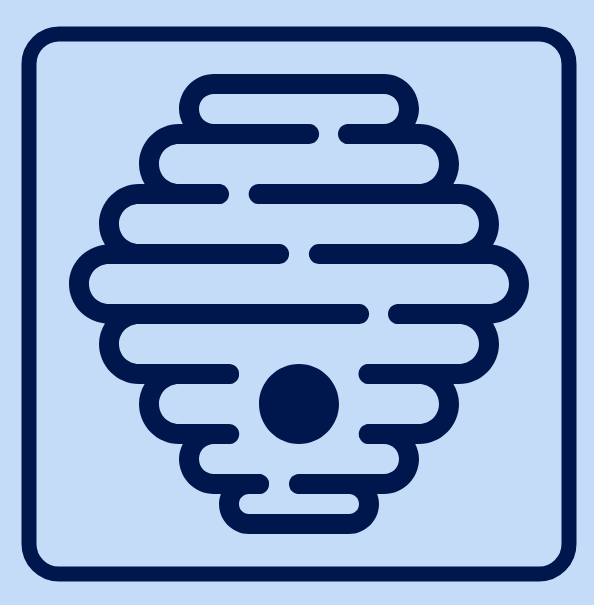최신 iPadOS 26.1 개발자 베타 버전에서 iPadOS 26.1 멀티태스킹 기능 중 사라졌던 슬라이드 오버가 극적으로 부활했다는 소식, 들으셨나요? 아이패드를 노트북처럼 활용하려는 사용자들에게 더욱 강력하고 유연한 환경을 제공할 것으로 기대되는데요. 이번 업데이트의 핵심 변화와 함께, 아이패드의 생산성을 200% 끌어올릴 멀티태스킹 활용 팁까지 자세히 알아봐요!
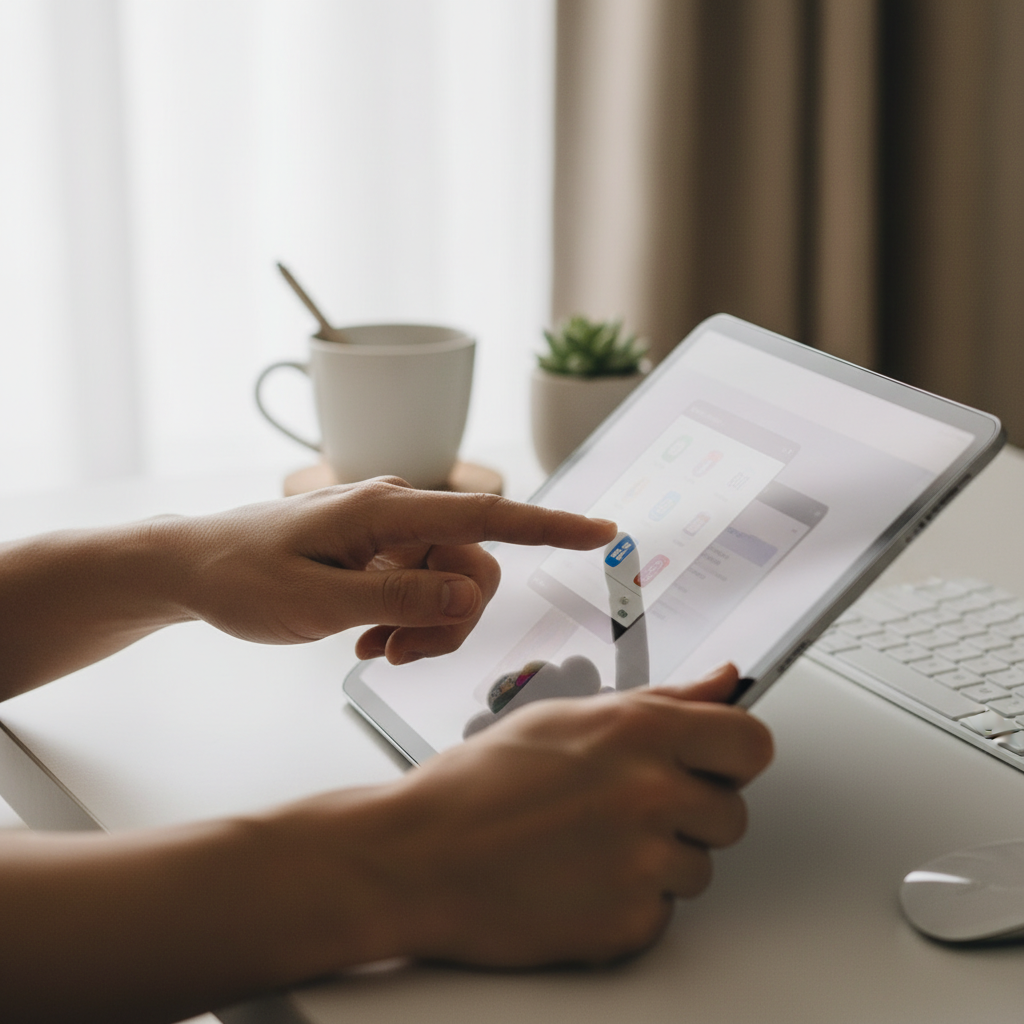
iPadOS 26.1, 달라진 멀티태스킹의 핵심은?
iPadOS 26 업데이트는 아이패드를 마치 전통적인 노트북처럼 사용할 수 있도록 돕는 새로운 창 기반 멀티태스킹 기능을 대거 추가했어요. 기존 스테이지 매니저보다 더욱 강력하고 유연한 이 시스템은 더 많은 아이패드 모델에서 작동하며 사용자들에게 환영받았죠. 하지만 이 과정에서 과거의 유용했던 멀티태스킹 모드인 스플릿 뷰(두 앱을 화면에 나란히 배치)와 슬라이드 오버(작은 창을 화면 위에 띄우는 기능)가 완전히 제거되어 일부 사용자들의 아쉬움을 샀어요.
특히 슬라이드 오버는 빠르게 메모하거나 메시지를 확인하는 등 간편한 작업에 의존했던 사용자들에게 큰 불편함을 주었는데요. 다행히 애플은 이러한 사용자들의 피드백을 수용하여, iPadOS 26.1의 두 번째 개발자 베타 버전에서 슬라이드 오버 지원을 다시 추가했답니다. 이로써 아이패드 사용자들은 더욱 완벽한 멀티태스킹 환경을 경험할 수 있게 되었어요.
새롭게 돌아온 슬라이드 오버, 어떻게 활용할까요?
부활한 슬라이드 오버는 이전 버전과 마찬가지로 다른 모든 앱 위에 떠오르며, 필요할 때 불러냈다가 사용 후 빠르게 닫을 수 있어요. 하지만 이전 버전과는 몇 가지 차이점이 있답니다. 구 버전에서는 슬라이드 오버 인터페이스 내에서 여러 앱을 전환할 수 있었지만, 새로운 버전에서는 한 번에 하나의 앱만 슬라이드 오버 모드로 사용할 수 있어요.
그럼에도 불구하고 새로운 슬라이드 오버 창은 iPadOS 26의 다른 창들처럼 자유롭게 위치를 변경하고 크기를 조절할 수 있게 되었어요. 이는 더욱 유연한 작업 환경을 제공하며, 예를 들어 웹 서핑 중 빠르게 사전 앱을 띄우거나, 문서 작성 중 잠시 계산기를 사용하는 등 다양한 시나리오에서 빛을 발할 거예요. 아이패드의 생산성을 한 단계 더 끌어올리는 중요한 변화라고 할 수 있죠.
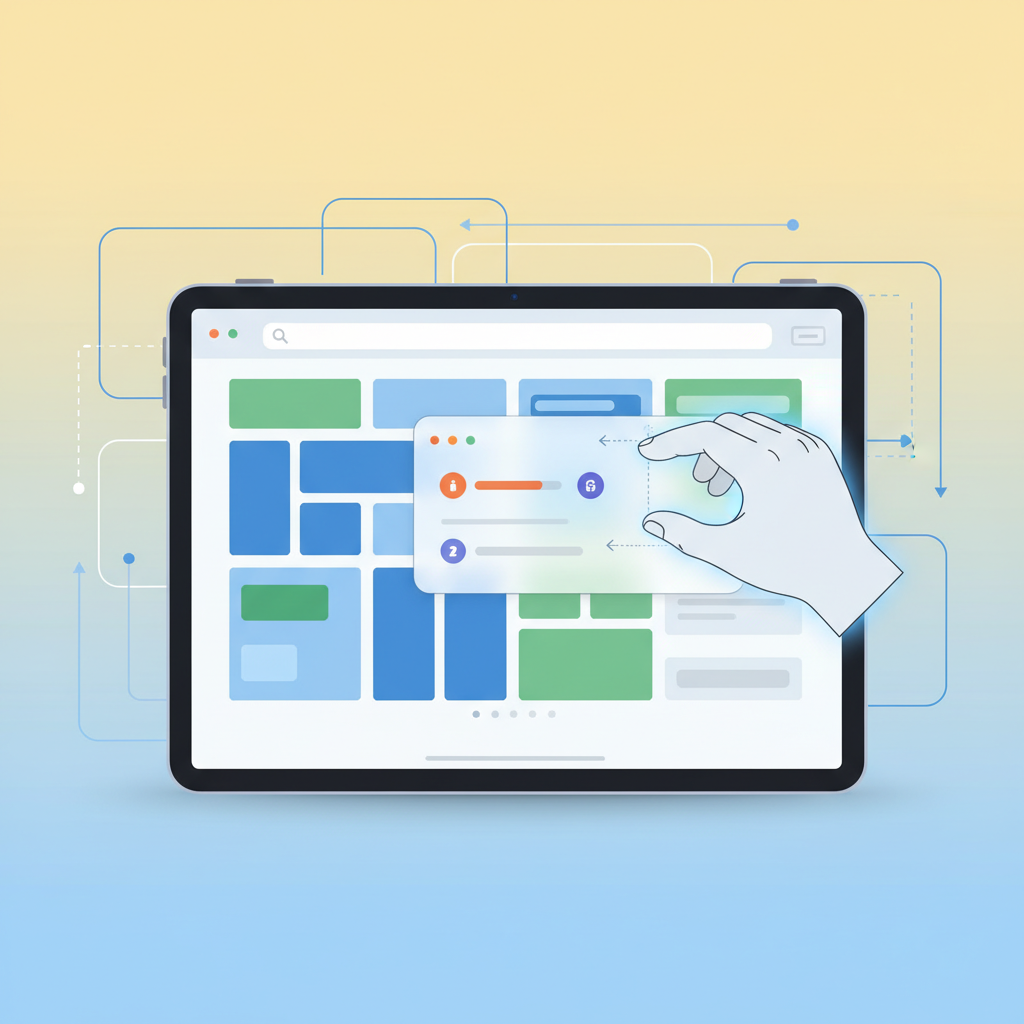
아이패드 200% 활용, 멀티태스킹 모드 총정리
iPadOS 26.1에서는 새로운 창 기반 멀티태스킹 시스템과 함께, 부활한 슬라이드 오버가 조화를 이루며 아이패드 활용도를 극대화할 수 있게 되었어요.
새로운 창 모드와 스플릿 뷰 재현하기
새로운 창 기반 시스템은 앱을 여러 개의 창으로 열고 자유롭게 배치할 수 있게 해줍니다. 이 기능을 활용하면 이전의 스플릿 뷰(두 앱을 나란히)도 쉽게 재현할 수 있어요. 두 개의 앱 창을 나란히 배치하고 가운데 핸들을 조절하여 원하는 비율로 화면을 나눌 수 있죠. 이는 큰 화면의 아이패드 프로 모델에서 특히 유용하며, 자료를 보면서 문서를 작성하거나, 강의를 들으면서 필기하는 등 다양한 학습 및 업무 환경에 최적화되어 있어요.
슬라이드 오버로 빠른 정보 접근
이제 다시 돌아온 슬라이드 오버는 메인 작업에 방해받지 않고 보조적인 앱을 빠르게 사용해야 할 때 진가를 발휘해요. 웹 브라우징 중 검색이 필요할 때, 친구와 채팅하며 정보를 찾아야 할 때, 혹은 간단한 알림을 확인해야 할 때 슬라이드 오버로 앱을 띄워놓고 작업을 이어갈 수 있답니다. 단일 앱만 지원하지만, 자유로운 크기 조절과 이동으로 훨씬 더 편리해졌어요.
더 유연해진 아이패드: 생산성을 높이는 꿀팁 3가지
iPadOS 26.1 멀티태스킹 기능을 더욱 효과적으로 활용하여 아이패드의 생산성을 최대로 끌어올릴 수 있는 몇 가지 팁을 알려드릴게요.
- 자주 쓰는 앱은 독(Dock)에 배치하세요: 독에 자주 사용하는 앱들을 배치해두면 멀티태스킹 시 앱을 빠르게 호출할 수 있어요. 특히 슬라이드 오버로 자주 사용할 앱들은 독에 넣어두면 더욱 편리해요.
- 화면 분할 비율을 자유롭게 조절하세요: 창 모드에서 앱들을 나란히 배치할 때, 가운데 구분선을 좌우로 움직여서 각 앱에 할당되는 화면 비율을 조절할 수 있어요. 주력 앱에 더 많은 공간을 할당하여 집중도를 높여보세요.
- 키보드 단축키를 활용하세요: 외장 키보드를 사용하고 있다면, Command + H(홈 화면), Command + Tab(앱 전환) 등 기본적인 키보드 단축키를 익혀두면 멀티태스킹 전환 속도를 획기적으로 높일 수 있답니다. 효율적인 작업에 필수적이죠.
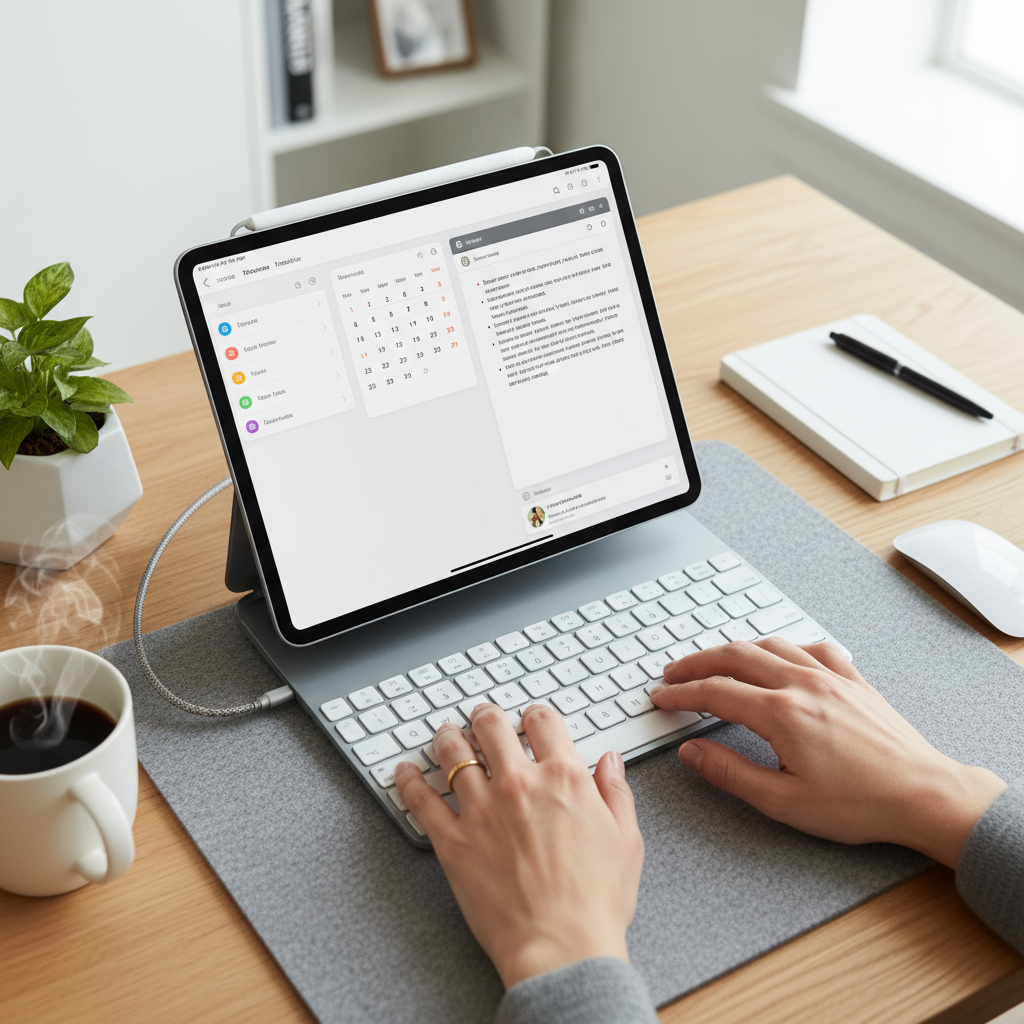
iPadOS 26.1 업데이트, 언제쯤 만날 수 있을까요?
애플은 아직 iPadOS 26.1, iOS 26.1, macOS 26.1 등 관련 업데이트의 최종 출시 일정을 공식적으로 발표하지 않았어요. 하지만 과거 애플의 업데이트 패턴을 고려해볼 때, 아마도 10월이나 11월 중으로 일반 사용자들에게 공개될 것으로 예상하고 있답니다. 몇 번의 추가적인 베타 빌드 과정을 거친 후 정식 버전이 출시될 테니, 조금만 더 기다려보면 더욱 완벽해진 iPadOS 26.1 멀티태스킹 경험을 할 수 있을 거예요.
마무리
iPadOS 26.1 업데이트는 아이패드의 멀티태스킹 기능을 한층 더 강화하며, 사용자들의 피드백을 적극 반영했다는 점에서 의미가 깊어요. 특히 슬라이드 오버의 부활은 아이패드를 더욱 편리하고 효율적인 생산성 도구로 만들어줄 거예요. 여러분은 iPadOS 26.1 멀티태스킹 기능 중 어떤 점이 가장 기대되시나요? 댓글로 여러분의 의견을 나눠주세요!